随着手机摄影的普及,我们拍摄的照片越来越多,如何快速地将手机中的照片传输到电脑中备份成为了重要的问题。本文将为您详细介绍一种简单的方法,让您轻松地将手机照片倒入电脑中保存。
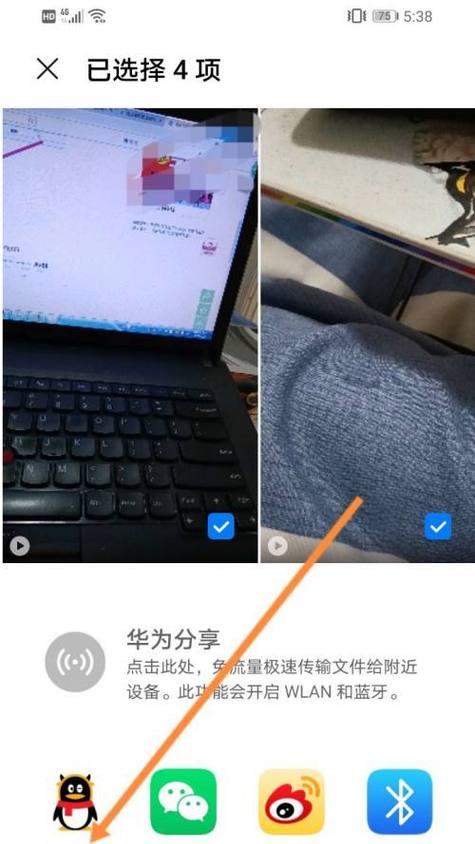
文章目录:
1.确认手机和电脑之间的连接方式

2.USB连接线是必备工具
3.手机和电脑的系统兼容性要注意
4.解锁手机并允许访问电脑
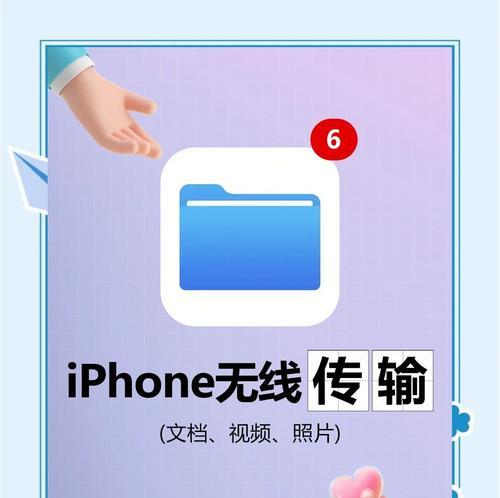
5.打开电脑上的文件管理器
6.选择手机存储路径
7.在文件管理器中找到手机存储设备
8.找到照片所在的文件夹
9.选择要传输的照片
10.复制或剪切照片到电脑指定位置
11.直接拖拽照片到电脑指定位置
12.等待照片传输完成
13.检查照片是否成功传输
14.安全拔出手机
15.照片导入完成,及时备份重要照片
1.确认手机和电脑之间的连接方式:使用USB连接线或无线连接是最常见的两种方式,确保选择适合您手机和电脑的连接方式。
2.USB连接线是必备工具:如果选择通过USB连接方式,确保您拥有一根可靠的USB连接线。
3.手机和电脑的系统兼容性要注意:确保您的手机和电脑系统兼容,以便能够正常连接和传输照片。
4.解锁手机并允许访问电脑:在连接手机和电脑之前,确保手机已解锁并设置为允许访问电脑。
5.打开电脑上的文件管理器:在电脑上打开文件管理器,可以是资源管理器(Windows)或Finder(Mac)等。
6.选择手机存储路径:在文件管理器中选择您想要存储手机照片的文件夹路径。
7.在文件管理器中找到手机存储设备:在文件管理器的侧边栏或资源管理器中找到您的手机设备,并点击进入。
8.找到照片所在的文件夹:在手机存储设备中找到存储照片的文件夹,可能是DCIM文件夹或相册文件夹。
9.选择要传输的照片:在文件夹中选择您想要传输到电脑的照片。
10.复制或剪切照片到电脑指定位置:右键点击选中的照片,选择复制或剪切,然后粘贴到您之前选择的电脑存储路径中。
11.直接拖拽照片到电脑指定位置:在文件夹中选中需要传输的照片,直接拖拽到您之前选择的电脑存储路径中。
12.等待照片传输完成:根据照片数量和大小,等待一段时间直到传输完成。
13.检查照片是否成功传输:在电脑存储路径中确认是否成功传输了您选择的照片。
14.安全拔出手机:在传输完成后,确保安全拔出您的手机。
15.照片导入完成,及时备份重要照片:恭喜您,通过以上步骤,您已成功将手机中的照片导入到电脑中保存,记得定期进行照片备份,以免数据丢失。
通过本文所介绍的方法,您可以轻松地将手机照片倒入电脑中保存。记得选择合适的连接方式、确保系统兼容性、正确操作文件管理器和安全拔出手机,以确保照片传输的顺利进行。及时备份重要照片可以防止意外数据丢失,让您的手机照片永久保存。


